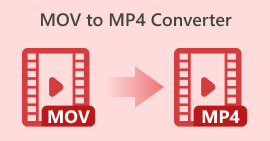MOV から MP3 への優れたビデオコンバータープログラムのレビュー
MOV と MP3 はどちらもほとんどの人がよく知っている形式です。話は変わりますが、映像を見るのではなく聞くのであれば、特定の MOV ファイルを少し変換する必要があります。このような場合、ビデオファイルを抽出してMP3などの標準形式に変換するのが最善です。互換性に加えて、より多くのファイルに対応するために膨大なストレージ容量を節約できます。この記事では、最高級の製品について説明します。 MOVからMP3へのコンバーター コンピューターからオンライン、モバイル デバイス ソリューションに至るまで、ソフトウェアを無料でダウンロードできます。

パート 1. Windows および Mac 用 MOV から MP3 コンバーター
1.ビデオコンバーターアルティメット
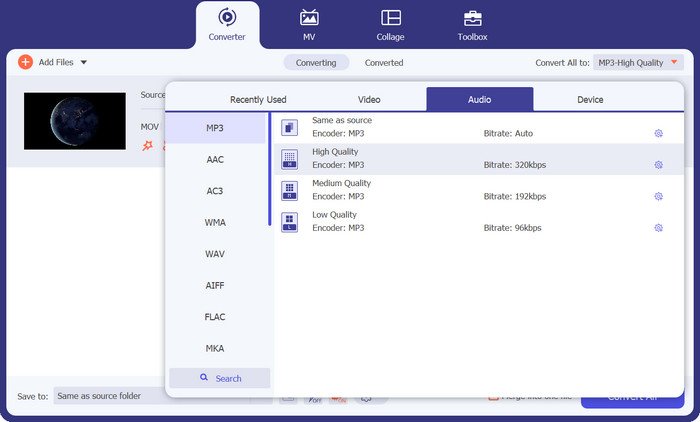
プラットホーム: Windows および Mac を実行しているユーザーは、このツールの恩恵を受けることができます。
こんな方におすすめ: このプログラムは初心者からプロまで、あらゆるタイプのユーザーを対象としています
GPUアクセラレーション技術を搭載したプロフェッショナルコンバーターとして注目を集めています。 ビデオコンバーター究極。この問題をさらに拡張すると、プログラムはデバイスの作業能力を損なうことなく、メディア ファイルの膨大なライブラリをより迅速にトランスコードできることになります。 Video Converter Ultimate は、単なる平均的なビデオからオーディオへのコンバーターではありません。 GIF メーカー、ビデオ エンハンサー、結合、ファイル サイズ コンプレッサー、ビデオ エディターなどの追加の便利なツールをユーザーに提供することで、さらに優れた機能を提供します。さらに、Vidmore Converter Ultimate は、FLAC、WAV、FLV、MPG などの 500 以上のビデオ形式と、MP3、ALAC、MP3 などの 500 以上のオーディオ形式を提供し、形式変換アクティビティのニーズを満たします。
無料ダウンロードWindows7以降の場合安全なダウンロード
無料ダウンロードMacOS10.7以降の場合安全なダウンロード
長所
- ワンクリックで MOV ファイルのフォルダー全体を MP3 に変換します。
- 動画ファイルをリアルタイムに表示します。
短所
- このツールの完全な機能は、有料版でのみアクセスできます。
2.Freemakeの無料オーディオコンバーター
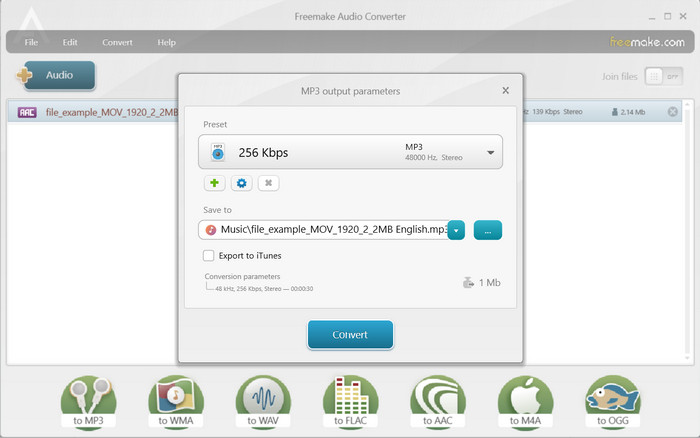
プラットホーム: このツールは、Vista バージョン以降の Windows デバイスと互換性があります。
こんな方におすすめ: この MOV から MP3 へのビデオコンバーターは平均的なユーザーに適しています
MOV を MP3 にトランスコードすることだけを目的とするユーザーもいます。あなたもその一人であれば、無料オーディオコンバーターをご利用ください。このプログラムのユーザーは、ファイルの出力品質を 128 kbps から 320 kbps に変更できます。それに加えて、MP3 以外にも、WMA、M4A、AAC、FLAC などの 50 以上の形式を出力として提供します。これらのことは重要ですが、このツールを最高の無料 MOV MP3 コンバーターとして選択できます。
長所
- Free Audio Converter にはサインアップは必要ありません。
- 無制限のファイル変換を提供します。
短所
- このプログラムは Mac デバイスでは利用できません。
パート 2. MOV から MP3 へのオンラインコンバーター
1.オンラインの無料オーディオコンバーター
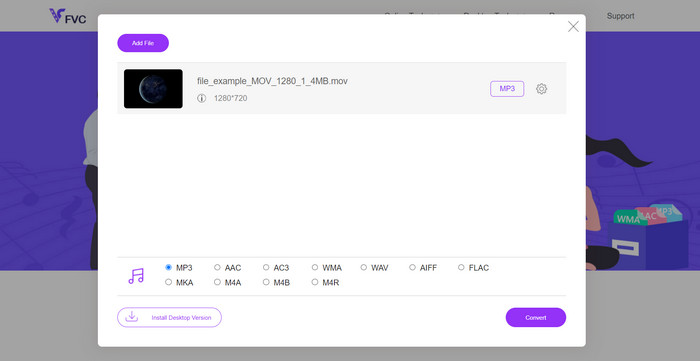
プラットホーム: すべてのデバイス
こんな方におすすめ: 初心者から平均的なユーザーまで
コンピューター上のストレージが限られている場合、ソフトウェアのインストールは面倒です。このカテゴリに該当する場合は、次のことを試してください。 無料オーディオコンバーターオンライン。携帯電話を含むあらゆるデバイスで MOV ファイルを MP3 に変換できます。このアプリケーションは、技術に精通していない人でも経験がなくてもデジタル変換を実行できるため、はるかに優れています。さらに、このオンライン ビデオ コンバーター MOV から MP3 を使用すると、出力パラメーターを調整できるため、ニーズに応じて出力品質を調整できます。
長所
- このオンライン ツールは、最大サイズ 300 MB までのファイル変換を保持できます。
- オーディオをオーディオに、オーディオをビデオに、そしてその逆に変換します。
- 変換後に出力ファイルを自動的にダウンロードします。
短所
- インターネットが切断されると、変換アクティビティは停止します。
2. VEED.IO
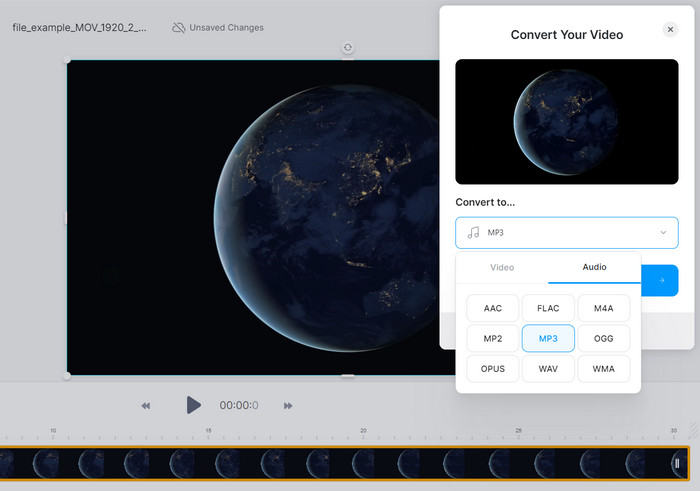
プラットホーム: Windows、Mac、Linux
こんな方におすすめ: 平均的なものから専門家まで
変換アクティビティを簡素化できるもう 1 つのプログラムは、VEED.IO です。このツールには、ユーザーを確実に助ける万能の機能が備わっています。 MOV から MP3 へのビデオ コンバーターとして機能するだけでなく、MOV 映像のスタンドアロン ビデオ エディターとしても機能します。字幕、タイトル、要素、さらにはレイオーバー BGM を追加することができます。これらの機能を使用すると、オフライン プログラムの使用に代わることができます。
長所
- このプログラムを使用すると、ユーザーは出力品質を手動で変更できます。
- ユーザーのデータの完全なセキュリティを保証します。
短所
- ファイルのアップロードには非常に長いプロセスがかかります。
- トライアル期間が限られています。
パート 3. Android および iOS 用 MOV MP3 コンバーター アプリ
1.ビデオからMP3へのコンバーター
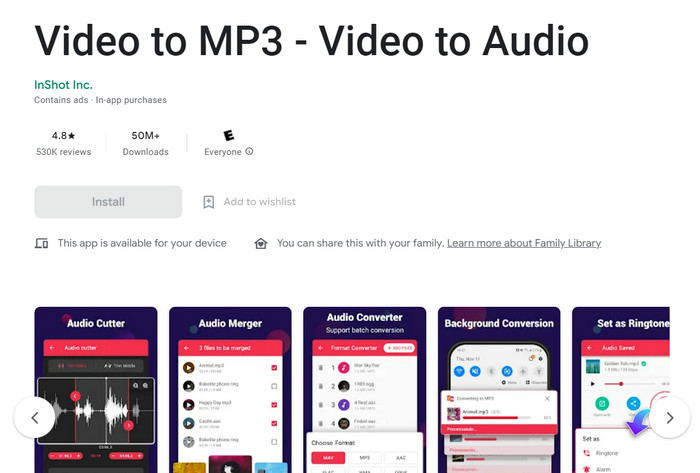
プラットホーム: 初心者から中級者まで
こんな方におすすめ: アンドロイドとiOS
ソフトウェアやオンライン ソリューションとは別に、モバイル デバイス上で MOV を MP3 に変換することも 2 倍の作業になります。 Video to MP3 Converter は、単に変換するだけでなく、さまざまなビデオやオーディオの操作を実行できる多目的アプリケーションです。このアプリケーションは、ユーザーが特定の部分をトリミングして MOV ファイルから着信音を作成するのに役立ちます。一方、2 つの別々のオーディオ ファイルを 1 つに結合することもできます。
長所
- このプログラムにはボイスレコーダーが内蔵されています。
- アルバム カバー、タイル、トラックを追加できるメタデータ エディターが備わっています。
短所
- オンライン サイトからのビデオ ダウンローダーは組み込まれていません。
- 無料版にはポップアップ広告が含まれます。
2.MP3コンバーター
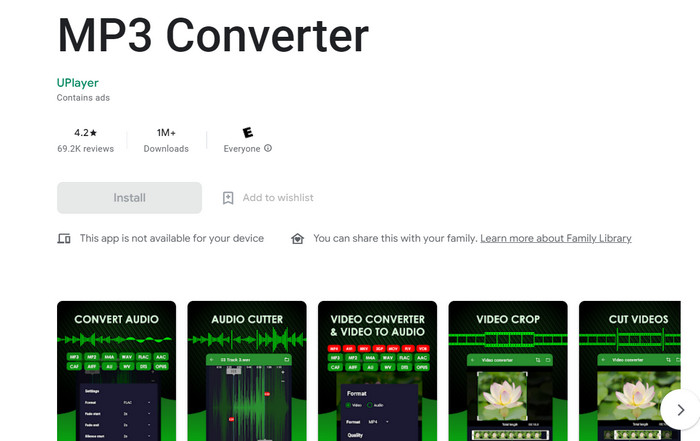
プラットホーム: アンドロイド
こんな方におすすめ: 初心者からプロまで
名前が示すように、MP3 コンバーターはこれまでと同様のビデオからオーディオへの抽出を可能にします。このツールは、AAC、WMA、FLAC AC3 などを含む複数のオーディオ形式をサポートしています。さらに、ファイルの不要な部分を削除するオーディオカッターも提供します。さらに、MP3 コンバーターを使用すると、出力 MP3 ビットレートを 128 から .. kbps の範囲で変更できます。
長所
- これにより、コンバーターオーディオファイルをデフォルトの着信音、アラーム、または通知として設定できます。
- インターフェースはシンプルで操作が簡単です。
短所
- プレミアム版にはまだ広告が含まれています。
参考文献:
ビデオファイルからオーディオを抽出するための最高のオーディオエクストラクタの5
MOV を OGG に変換するための究極ガイド (オンラインおよびオフライン)
パート 4. MOV から MP3 コンバーターの比較
どのプログラムを使用するかまだ決まっていない場合は、以下の比較表をよく読んでください。
| MOVからMP3へのコンバーター | 価格 | ビデオとオーディオのフォーマット | 設置サイズ |
| Vidmore 究極ビデオコンバーター | 29.30/生涯 | 1000+ | 25MB |
| 無料のオーディオコンバータ | 自由 | 50+ | 25.27MB |
| 無料のビデオコンバーターオンライン | 自由 | 30+ | 無し |
| VEED.IO | 自由 | 100+ | 無し |
| ビデオからMP3へのコンバーター | アプリ内購入 | 20+ | 12MB |
| MP3コンバーター | $20 / 生涯 | 40+ | 25.3MB |
パート 5. よくある質問 動画コンバーター MOV から MP3
MOVからMP3へのコンバーターの無料ダウンロードソフトウェアはありますか?
市場には、コンバーターやその他の機能を無料試用モードで楽しめるオフライン プログラムがたくさんあります。一方、オンラインの MOV から MP3 へのコンバーターを使用すると、ソフトウェアのインストールを回避できます。
MOVをオーディオに変換できますか?
絶対そうです!サードパーティ ソフトウェアを使用して、MV ファイルをオーディオ形式に抽出できます。高品質の出力が必要な場合は、Video Converter Ultimate を使用して、ファイルを ALAC や FLAC などのロスレス形式に変換できます。
MP3形式は高品質ですか?
MP3 は、メディア プレーヤー間の互換性が高いため、多くの人に一般的に使用されている標準形式です。圧縮中にファイル上のデータの一部が最小化されるため、品質の点では平均的なカテゴリに分類されます。
MOVはMP4と同じですか?
MOV は QuickTIME Apple Player 独自の形式ですが、MP4 形式は汎用形式です。 MOV ビデオは通常、MP4 に比べてサイズが大きく、品質が高くなります。
VLCはMOVファイルをMP3に変換できますか?
VLC は、ビデオ ファイルを MP3 に変換するための優れたソリューションでもあります。これを行うには、[メディア] > [変換] > [メディア ファイルの追加] をクリックします。その後、「変換」ボタンをクリックし、出力形式としてオーディオ MP3 を選択します。
結論
MOV は、Mac デバイスで一般的に再生されるビデオ ファイル拡張子です。一方、MP3 は文字通りほとんどのメディア プレーヤーで再生できる標準オーディオ形式です。上記と合わせて MOV から MP3 へのビデオコンバーターツール、これらの形式を手間なく切り替えることができます。ただし、MOV ファイルを最適に操作する必要がある場合は、Video Converter Ultimate や Free Audio Converter などのオフライン ソフトウェアを使用する必要があります。



 ビデオコンバーター究極
ビデオコンバーター究極 スクリーンレコーダー
スクリーンレコーダー